Als Textauszeichnungen werden Zeichenformatierungen wie Fettdruck, Kursivschrift, Unterstreichen etc. bezeichnet.
Es gibt bei TextMaker folgende Textauszeichnungen:
▪Kursiv: Eine schräg liegende Variante der Schrift.
▪Fett: Eine kräftigere ("fettere") Variante der Schrift.
▪Unterstreichen: Der Text wird unterstrichen (mit diversen Optionen für Linienarten und Linienfarben).
▪KAPITÄLCHEN*: Anstelle von Kleinbuchstaben werden verkleinerte Großbuchstaben ausgegeben.
▪Großbuchstaben*: Alle Zeichen werden als Großbuchstaben ausgegeben.
▪GROSSBUCHSTABEN**: Alle Zeichen werden in (echte) Großbuchstaben umgewandelt.
▪kleinbuchstaben**: Alle Zeichen werden in (echte) Kleinbuchstaben umgewandelt.
▪Ersten Buchstaben Im Wort Großschreiben**: Jedes Wort beginnt mit einem (echten) Großbuchstaben.
▪Durchstreichen: Der Text wird durchgestrichen.
▪Verborgen*: Der Text erscheint nicht mehr auf dem Bildschirm und/oder im Ausdruck (siehe Abschnitt Verbergen von Text).
▪Geschützt*: Der Text kann nicht mehr editiert werden (siehe Abschnitt Schützen von Text).
▪Hochstellen und Tiefstellen: zum Beispiel r2 und H2O (siehe Abschnitt Hochstellen und Tiefstellen).
▪Schriftfarbe, Hintergrundfarbe* und Text hervorheben**: Darüber hinaus lässt sich auch die Farbe von Text ändern (siehe Abschnitt Schriftfarbe).
▪Sprache*: Bei Bedarf können Sie außerdem die Sprache des Textabschnitts einstellen (nur erforderlich, wenn Sie mehrere Sprachen in einem Dokument verwenden – siehe Abschnitt Sprache einstellen).
| * Diese Option ist nur über das Dialogfenster der Befehlsgruppe "Zeichen" verfügbar |
| ** Diese Option ist nur über die Symbol-Schaltflächen der Befehlsgruppe "Zeichen" verfügbar |
Gängige Befehle: Über die Symbole der Befehlsgruppe "Zeichen"
Die gebräuchlichsten Textauszeichnungen lassen sich auf der Ribbonkarte Start | Gruppe Zeichen direkt über die Symbole der Gruppe anbringen.
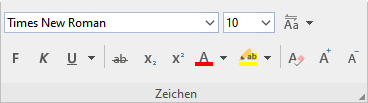
Um Text mit Textauszeichnungen zu versehen, gehen Sie wie folgt vor:
| 1. | Markieren Sie den gewünschten Text. |
| 2. | Klicken Sie das Symbol für die Textauszeichnung an, die ein- oder ausgeschaltet werden soll. |
| Das F steht für Fettdruck, das K für Kursivschrift und das U für einfaches Unterstreichen. Klicken Sie auf den kleinen Pfeil neben dem U und es öffnet sich ein Menü mit weiteren Optionen zur Unterstreichung (für Linienart und Linienfarbe). |
| Das ab steht für durchgestrichen, das x2 für tiefgestellt und das x2 für hochgestellt. |
| Klicken Sie direkt auf das Symbol Aa oder auch auf den kleinen Pfeil daneben, öffnet sich ein Menü für die Anwendung von Groß- und Kleinschreibung auf den Text. |
| Hinweis: Bei Anwendung der Optionen für Groß- und Kleinschreibung handelt es sich um eine tatsächliche Veränderung der Schreibweise, die auch von der Rechtschreibprüfung als solche wahrgenommen wird. Im Unterschied dazu ist die im Dialogfenster (siehe unten) befindliche Option Großbuchstaben lediglich ein Effekt (wie z.B. Kursivschrift) zur Darstellung. |
Textauszeichnungen können (nahezu) beliebig miteinander kombiniert werden.
Zusätzliche Optionen: Über das Dialogfenster der Befehlsgruppe "Zeichen"
Für zusätzliche Textauszeichnungen, die Sie nicht über die Schaltflächen vorfinden (z.B. KAPITÄLCHEN), öffnen Sie das Dialogfenster.
Klicken Sie dazu auf der Ribbonkarte Start | Gruppe Zeichen auf das Gruppenpfeilchen![]() an der rechten unteren Ecke und wechseln Sie im Dialogfenster auf die Karteikarte Schrift.
an der rechten unteren Ecke und wechseln Sie im Dialogfenster auf die Karteikarte Schrift.
▪Im Bereich Auszeichnungen finden Sie Kapitälchen, Großbuchstaben und Durchstreichen. Diese lassen sich dort per einfachem Mausklick ein- oder ausschalten.
| Hinweis: Bei der Option Großbuchstaben im Bereich Auszeichnungen handelt es sich lediglich um einen Effekt zur Darstellung und nicht wie bei der oben beschriebenen Schaltfläche Groß- und Kleinschreibung um eine tatsächliche Veränderung der Schreibweise. |
▪Im Bereich Unterstreichen können Sie mit den aufklappbaren Listen aus verschiedenen Linienarten und -farben für unterstrichenen Text auswählen.
▪Um Fettdruck und/oder Kursivschrift einzuschalten, öffnen Sie die Liste Stil (rechts neben der Schriftgröße) und wählen darin den gewünschten Eintrag: Standard, Kursiv, Fett oder Fett-kursiv.
Tastenkürzel
Für einige Textauszeichnungen sind außerdem Tastenkürzel verfügbar:
Befehl |
|
Windows/Linux |
|
Mac |
|---|---|---|---|---|
Fettdruck |
|
Strg+Umschalt+F |
|
Cmd+Umschalt+F |
Kursivschrift |
|
Strg+Umschalt+K |
|
Cmd+Umschalt+K |
Unterstreichen |
|
Strg+Umschalt+U |
|
Cmd+Umschalt+U |
Hochstellen |
|
Strg+Umschalt+(Num+) |
|
Cmd+Umschalt+(Num+) |
Tiefstellen |
|
Strg+Umschalt+(Num-) |
|
Cmd+Umschalt+(Num-) |
Hoch-/Tiefstellen abschalten |
|
Strg+Umschalt+(Num*) |
|
Cmd+Umschalt+(Num*) |
Groß-/Kleinschreibung des Textes ändern |
|
Umschalt+F3 |
|
Umschalt+F3 |
Hinweis: (Num+) (Num-) (Num*) steht für die Tasten auf dem Nummernblock, der sich in der Regel auf der rechten Seite der Tastatur befindet.